
Une signature est une marque écrite par une personne sur un document juridique pour signifier son consentement et son approbation des détails qui y sont écrits. Quels sont les moyens les plus pratiques pour dessiner une signature sur Word, pour éviter de devoir toujours scan, imprimer et signer des documents à la main, puis devoir les rescanner pour les envoyer.
Comment dessiner une signature sur Word ?
SignEasy
Téléchargez l’application : Google Play, App Store
La première solution est SignEasy. Comme son nom l’indique, les utilisateurs peuvent facilement se connecter à n’importe quel document à l’aide d’un appareil mobile. De plus, il vous permet de signer avec vos doigts ou avec un stylet. De plus, les utilisateurs peuvent créer une signature même lorsque l’appareil est déconnecté d’Internet. Cependant, les utilisateurs ne peuvent signer gratuitement que sur les 3 premiers documents, puis vous devez payer pour recevoir une utilisation illimitée. Suivez les étapes ci-dessous pour apprendre à dessiner une signature sur Word.
- Sur votre appareil, téléchargez et lancez l’application ;
- Créez un compte ou inscrivez-vous en utilisant votre compte Facebook ou Google ;
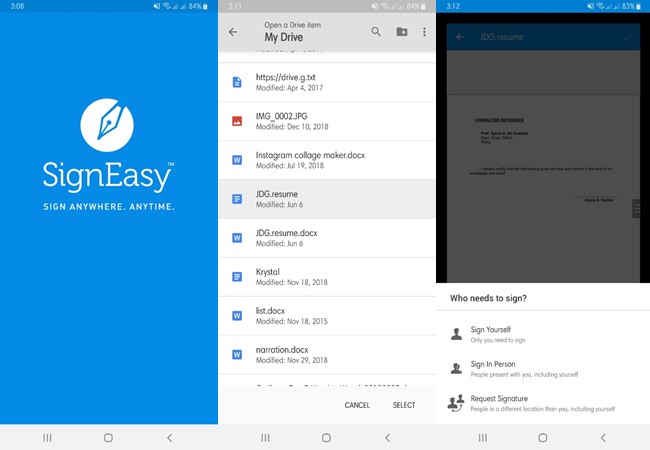
- Ensuite, appuyez sur l’icône «+» pour ajouter un document que vous souhaitez signer. Une fois ajouté, appuyez sur le bouton en forme de crayon pour dessiner un signe ;
- Lorsque vous avez terminé, appuyez sur l’icône de coche pour enregistrer les modifications.
DocuSign
Site Web : https://www.docusign.com/
DocuSign vous permet de signer Word sans aucun problème. Il a une interface simple et propre pour que les gens puissent utiliser l’outil de manière pratique. En plus de cela, les utilisateurs peuvent télécharger des fichiers depuis un lecteur local, Box, Dropbox, Google Drive et OneDrive. Voici la procédure étape par étape sur la façon de dessiner une signature sur Word avec cet outil en ligne.
- Ouvrez le navigateur de votre ordinateur préféré sur votre ordinateur et visitez le site principal de l’outil ;
- Ensuite, appuyez sur « TRY ESIGNATURE » puis créez votre propre compte ;
- Après cela, faites glisser et déposez le fichier sur le programme ou appuyez sur « START NOW » pour choisir un fichier. Une fois téléchargé, cochez la case « I’m the only signer », puis sur « SIGN » ;
- Ensuite, appuyez sur « Signature » et sur l’endroit où vous souhaitez placer la signature. Appuyez ensuite sur « DRAW » et commencez à signer dans la case et sur « Adopt and sign » ;
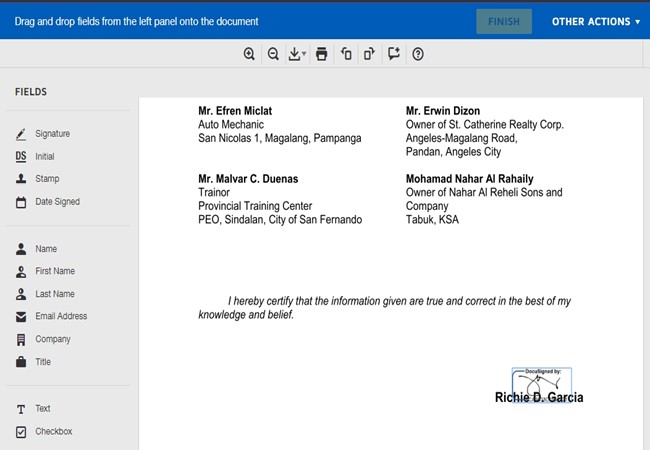
- Enfin, appuyez sur « FINISH ».
Comment protéger le contenu du document Word?
Après avoir montré des méthodes sur la façon de dessiner une signature sur Word, les utilisateurs peuvent vouloir protéger le contenu des documents afin que d’autres lecteurs ne puissent pas le modifier. Cela dit, nous présenterons deux façons de protéger le document Word.
Utilisez Apowersoft Convertisseur PDF
Apowersoft PDF Converter est une solution PDF unique qui peut convertir plusieurs fichiers PDF et vice versa. Il peut fonctionner à la fois sur des ordinateurs et des appareils mobiles. Voici donc les étapes à suivre pour convertir Word en PDF à l’ aide de ce programme.
- Ouvrez le programme et allez dans « Vers PDF ».
- Appuyez sur « Word en PDF » puis appuyez sur « Choisir un fichier » ou faites simplement glisser le fichier vers le programme.
- Enfin, appuyez sur « Convertir » .
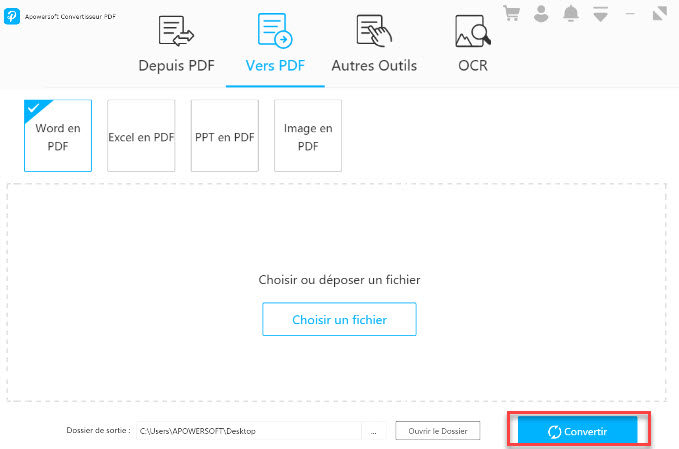
Utilisez Microsoft Word
Microsoft Word vous permet également d’ajouter de la sécurité au fichier. Consultez le guide ci-dessous pour savoir comment cela fonctionne.
- Ouvrez un fichier Word pour lequel vous souhaitez ajouter une protection.
- Cliquez sur « Options » et cochez l’option « Crypter le document avec un mot de passe » et appuyez sur « OK ».
- Enfin, entrez et ressaisissez le mot de passe que vous souhaitez pour le fichier. Après cela, d’autres personnes doivent saisir le mot de passe pour afficher ou modifier votre fichier.
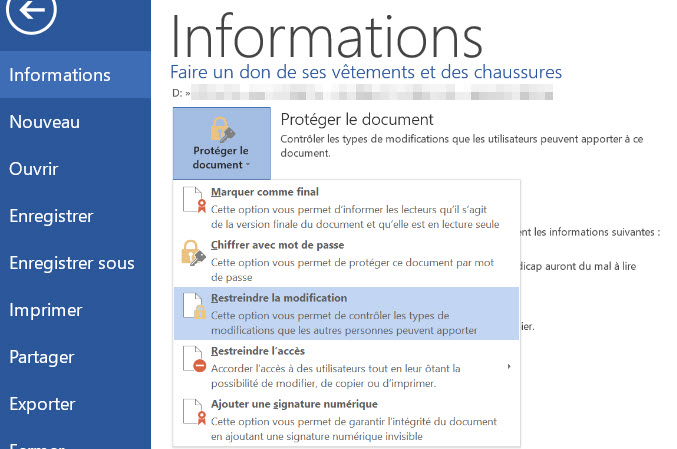

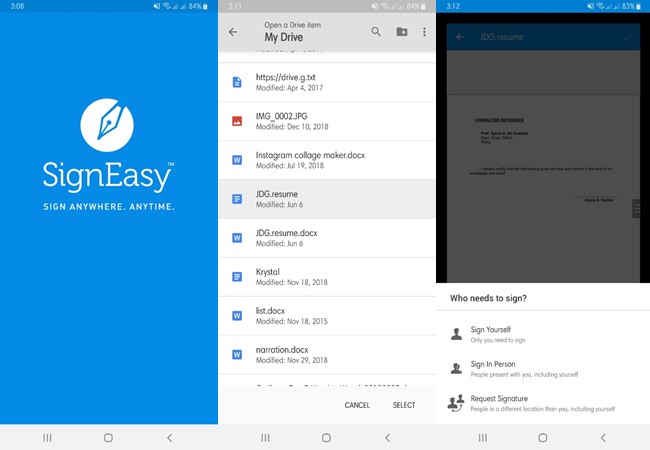
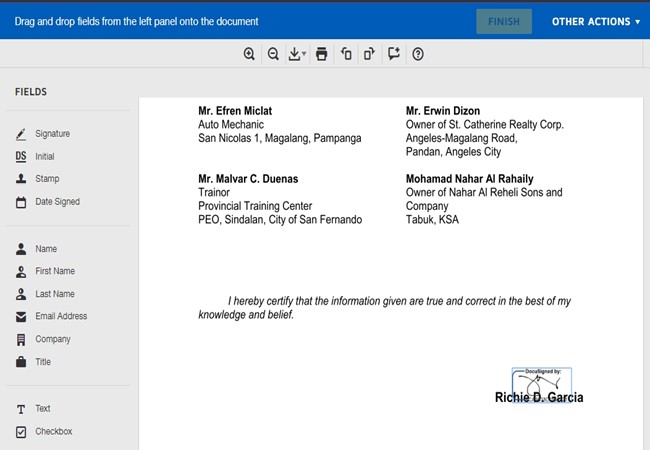

Laissez un commentaire